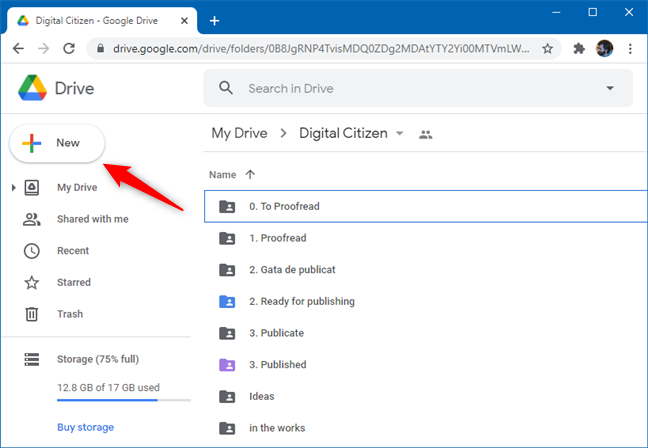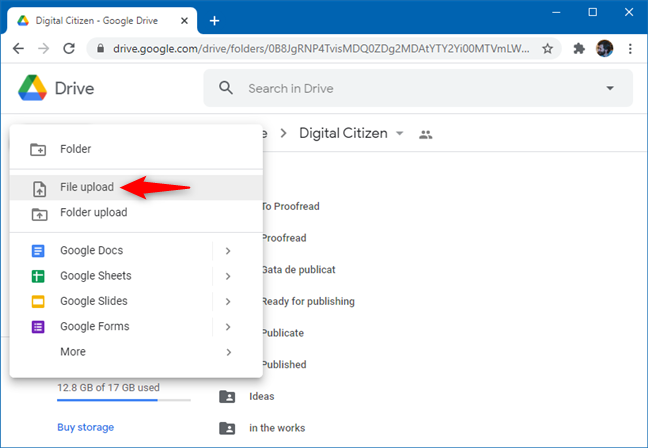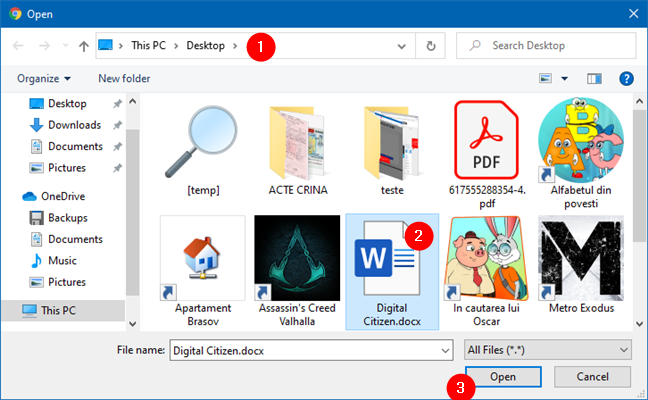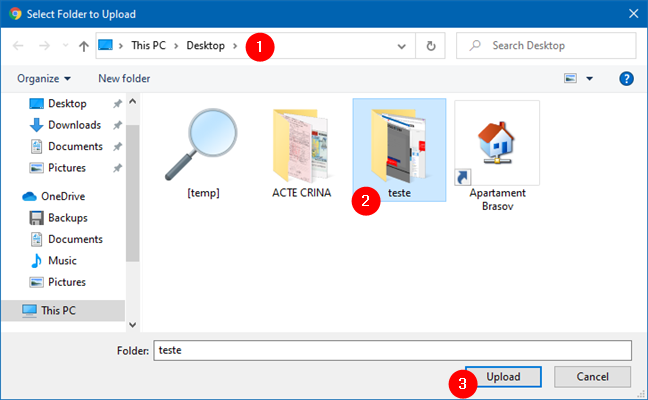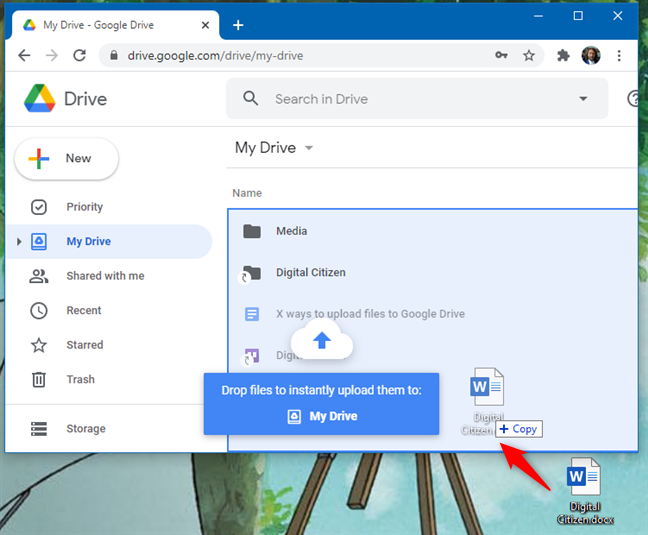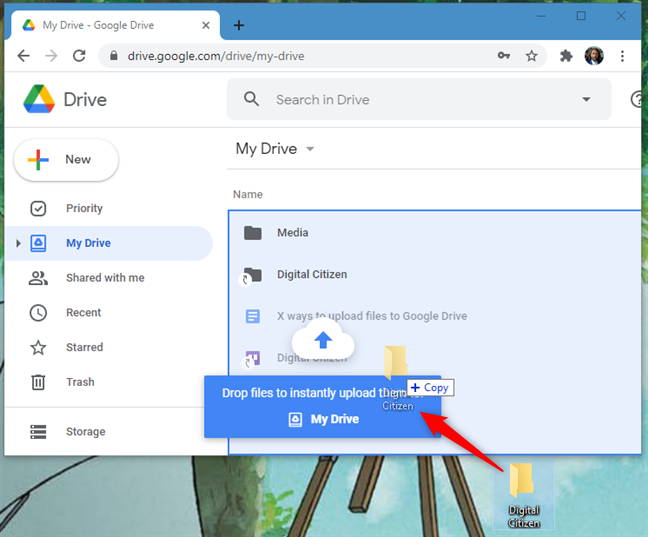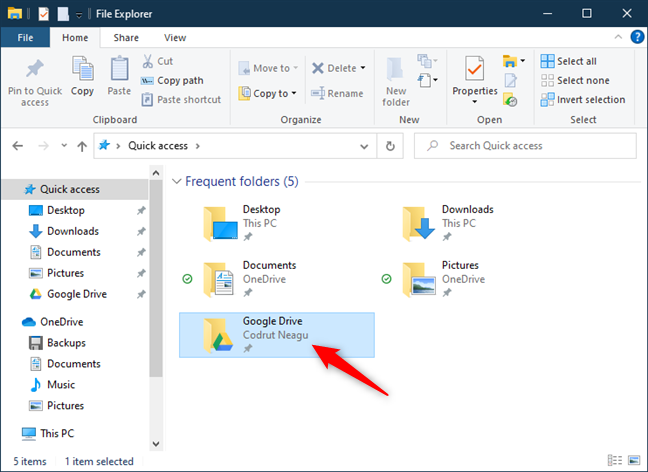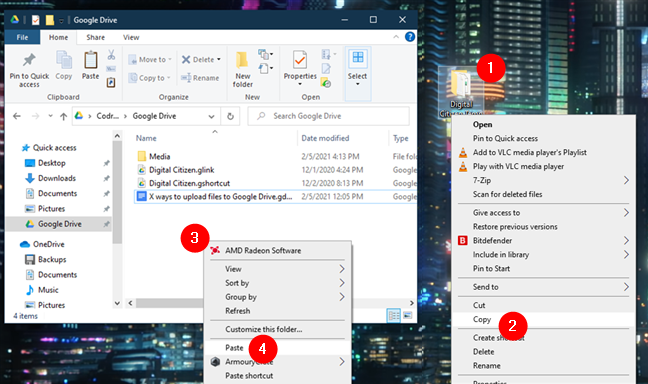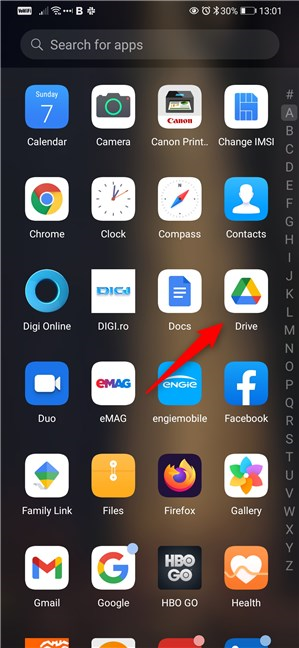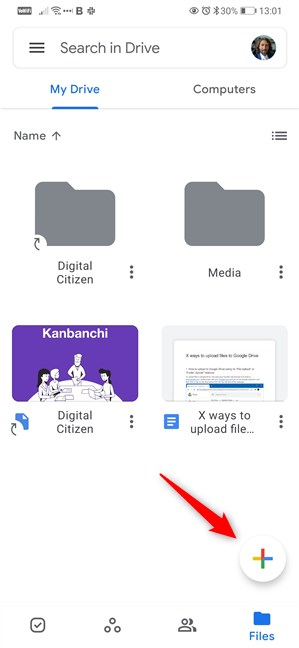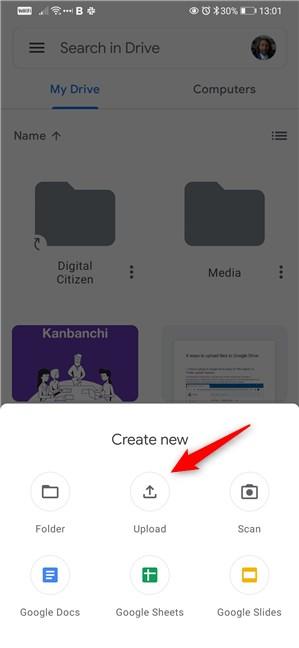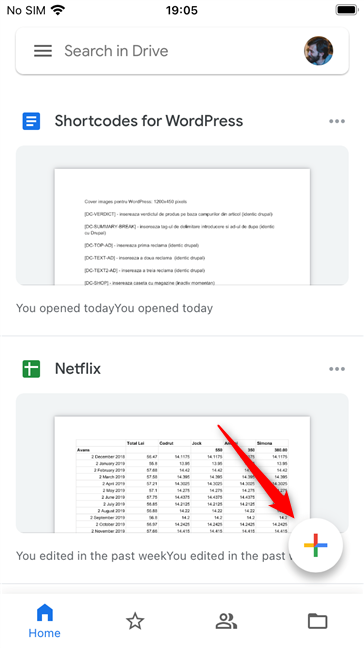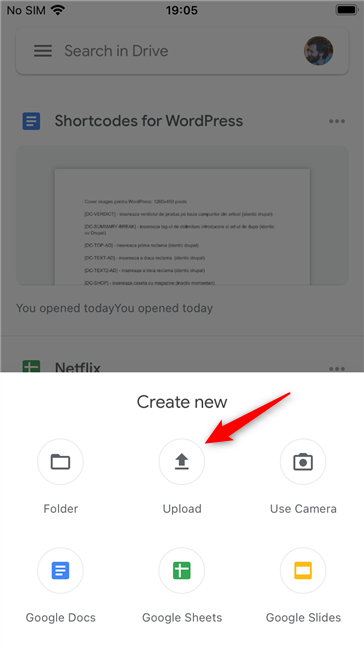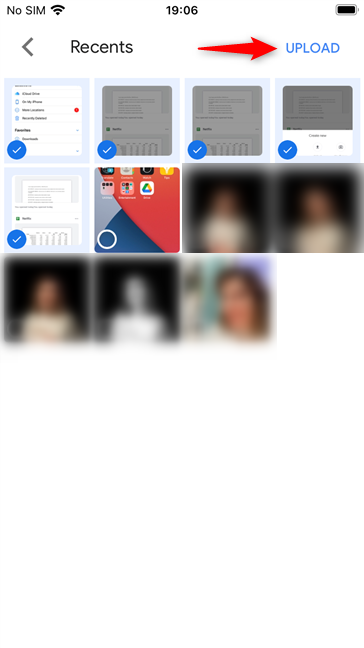هل أنت من محبي خدمات Google وخاصة Google Drive ؟ لماذا لا تكون كذلك ، مع الأخذ في الاعتبار أنه أحد أفضل حلول التخزين السحابي المتوفرة؟ ومع ذلك ، إذا لم تكن لديك الفرصة لاستخدامه حتى الآن ، فقد تتساءل عن كيفية عمله. هل تعرف كيفية تحميل الملفات أو المجلدات إلى Google Drive ؟ هل تعرف كيفية تحميل مقطع فيديو على Google Drive أو كيفية تحميل الصور على Google Drive ؟ ابدأ القراءة ومعرفة:
محتويات
- 1. كيفية التحميل إلى Google Drive باستخدام ميزات "تحميل الملف" أو "تحميل المجلد"
- 2. كيفية التحميل إلى Google Drive باستخدام السحب والإفلات
- 3. كيفية التحميل إلى Google Drive باستخدام تطبيق Backup & Sync
- 4. كيفية تحميل الملفات إلى Google Drive على Android
- 5. كيفية تحميل الملفات إلى Google Drive على iPhone و iPad
- هام: كيفية تحميل مقطع فيديو على Google Drive؟ هل يمكنك تحميل الأفلام على Google Drive؟
- هل لديك أي أسئلة أخرى حول Google Drive؟
1. كيفية التحميل إلى Google Drive باستخدام ميزات "تحميل الملف" أو "تحميل المجلد"
لتحميل الملفات إلى Google Drive ، افتح أولاً متصفح الويب المفضل لديك وتوجه إلى drive.google.com . قم بالمصادقة باستخدام حساب Google الخاص بك إذا لم تكن قد سجلت الدخول بالفعل ، ثم انقر فوق الزر " جديد " أو اضغط عليه من المنطقة العلوية اليسرى من صفحة الويب.
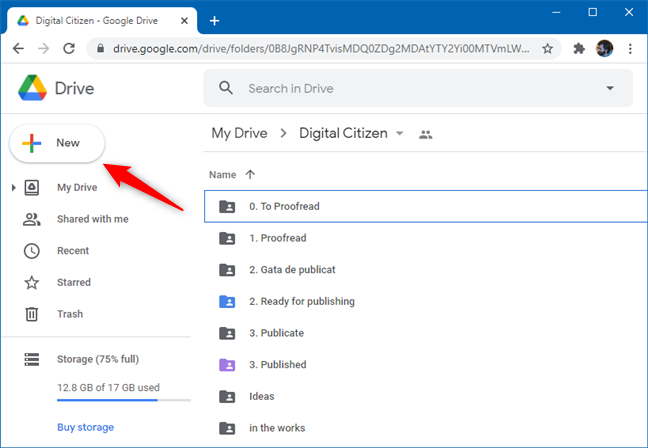
الزر الجديد من Google Drive
في القائمة التي تظهر ، حدد تحميل ملف .
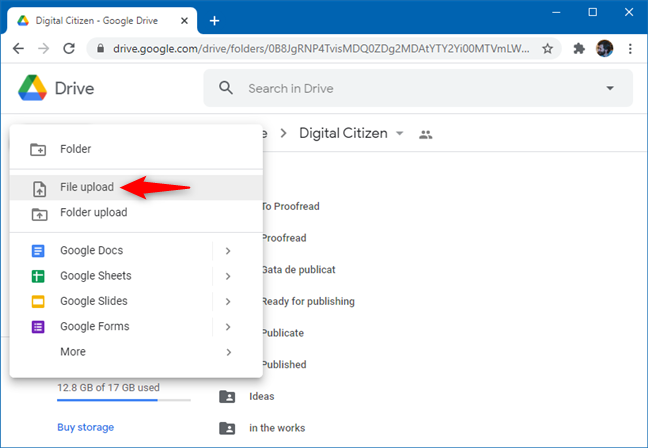
اختيار تحميل الملف على Google Drive
تصفح من خلال جهاز الكمبيوتر أو الجهاز الذي يعمل بنظام Windows لتحديد موقع الملف الذي تريد تحميله. حدده ثم اضغط على فتح .
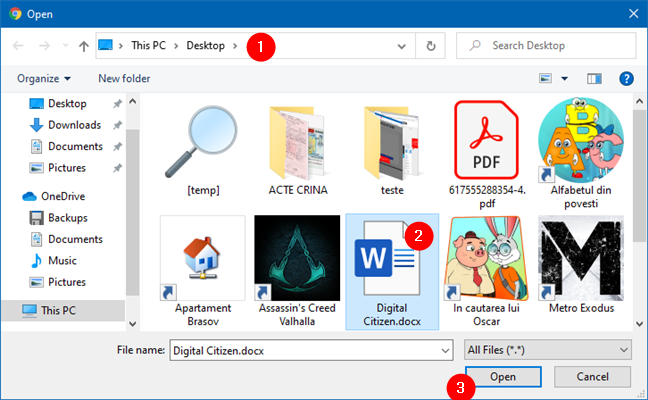
اختيار الملف المراد تحميله
يتم الآن تحميل الملف الذي اخترته على Google Drive.
يشبه تحميل مجلد إلى Google Drive تحميل الملفات. في صفحة الويب drive.google.com ، انقر أو انقر فوق جديد ثم حدد تحميل المجلد من القائمة.
خيار تحميل المجلد على Google Drive
انتقل عبر جهاز الكمبيوتر الخاص بك للعثور على المجلد المراد تحميله ، وحدده ، ثم اضغط على الزر تحميل .
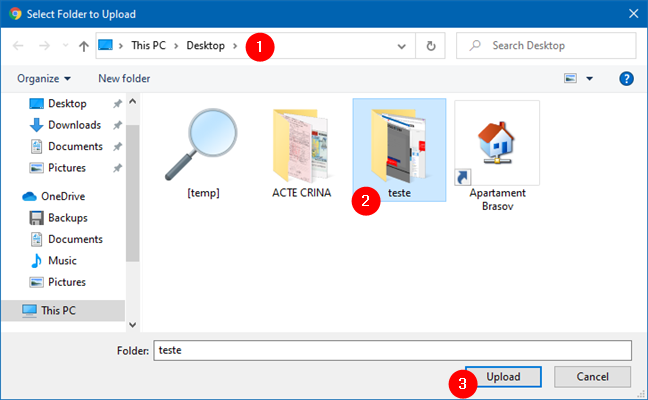
تحديد المجلد المراد تحميله على Google Drive
يبدأ مستعرض الويب الخاص بك فورًا في تحميل المجلد الذي حددته.
2. كيفية التحميل إلى Google Drive باستخدام السحب والإفلات
طريقة أسرع لتحميل الملفات إلى Google Drive هي ببساطة سحبها وإفلاتها . أولاً ، افتح drive.google.com في متصفح الويب الخاص بك. بعد ذلك ، استخدم File Explorer لتحديد الملفات التي تريد تحميلها ، وانقر / اضغط مع الاستمرار عليها ، واسحب الملفات من جهاز الكمبيوتر الخاص بك إلى صفحة ويب Google Drive.
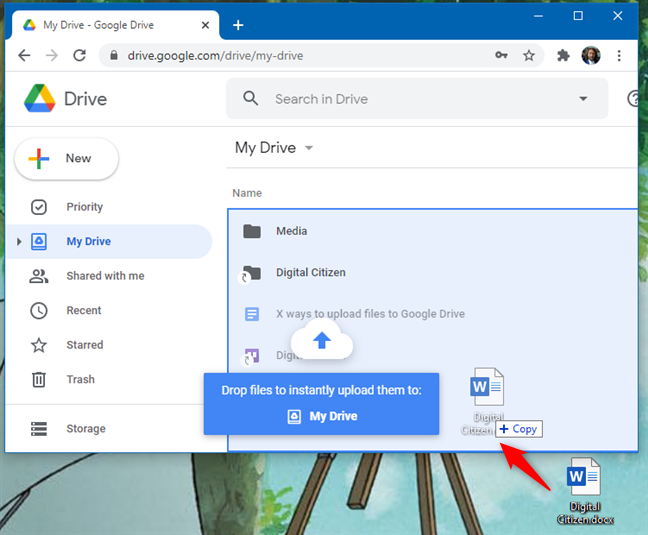
تحميل الملفات إلى Google Drive باستخدام السحب والإفلات
وبالمثل ، إذا كنت ترغب في تحميل المجلدات إلى Google Drive ، فما عليك سوى سحبها وإفلاتها من جهاز الكمبيوتر الشخصي الذي يعمل بنظام Windows على صفحة الويب drive.google.com المفتوحة في متصفحك.
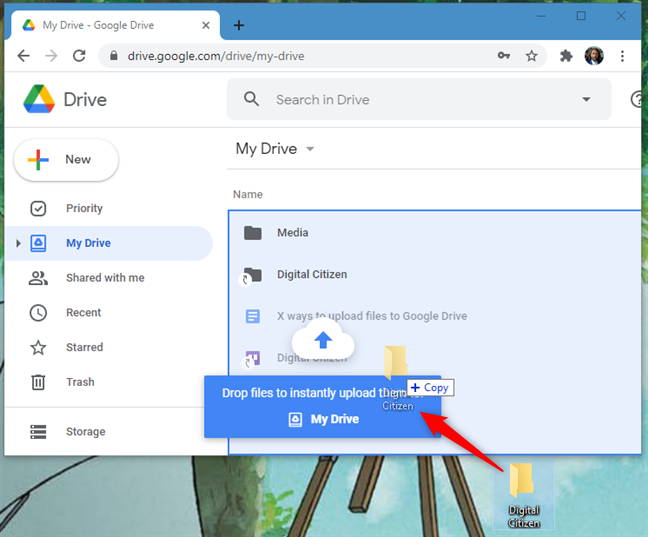
تحميل المجلدات إلى Google Drive باستخدام السحب والإفلات
3. كيفية التحميل إلى Google Drive باستخدام تطبيق Backup & Sync
يوفر تطبيق Google Backup & Sync طريقة أخرى للتحميل إلى Google Drive ، إذا كان لديك هذا التطبيق مثبتًا على جهاز الكمبيوتر الشخصي الذي يعمل بنظام Windows. باستخدامه ، يمكنك إضافة Google Drive إلى File Explorer ، واستخدامه كما لو كان مجلدًا على جهاز الكمبيوتر الخاص بك.
على جهاز الكمبيوتر الخاص بك ، استخدم File Explorer للانتقال إلى مجلد Google Drive (يمكنك العثور عليه بسهولة في قسم الوصول السريع ).
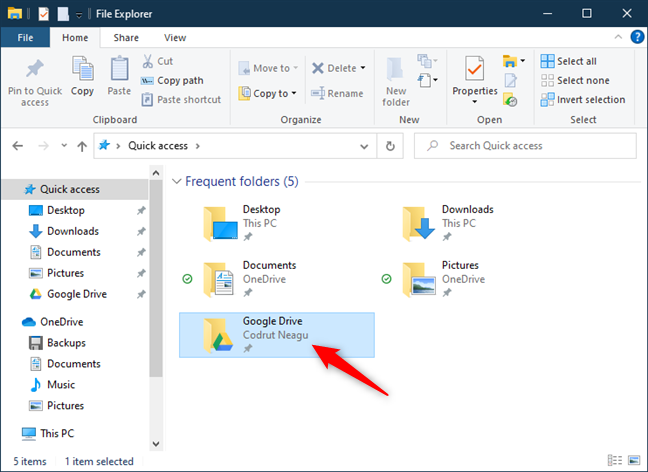
مجلد Google Drive على جهاز كمبيوتر يعمل بنظام Windows 10
انسخ والصق الملفات و / أو المجلدات التي تريد تحميلها في مجلد Google Drive . بمجرد القيام بذلك ، يبدأ جهاز الكمبيوتر الخاص بك في تحميل هذه الملفات (والمجلدات) إلى Google Drive الخاص بك .
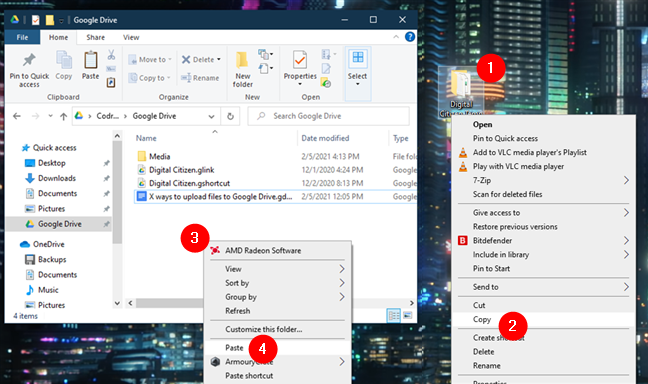
انسخ العناصر والصقها في مجلد Google Drive
4. كيفية تحميل الملفات إلى Google Drive على Android
إذا كنت ترغب في تحميل الملفات إلى Google Drive من هاتفك الذكي أو جهازك اللوحي الذي يعمل بنظام Android ، فافتح أولاً تطبيق Google Drive .
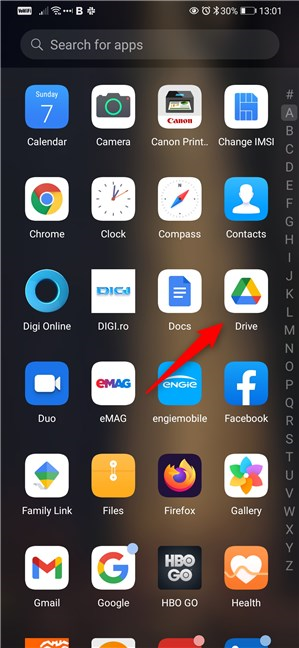
تطبيق Google Drive على Android
في تطبيق Google Drive ، انقر فوق الزر إضافة (+) .
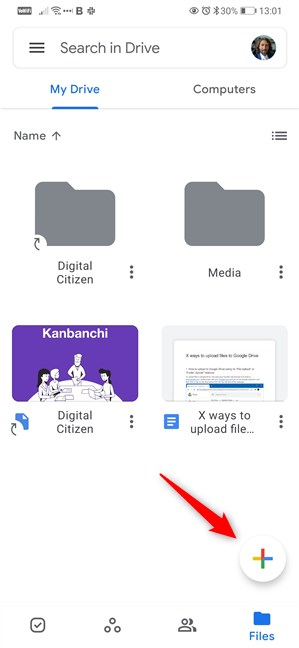
الزر "إضافة" من تطبيق Google Drive
اضغط على تحميل .
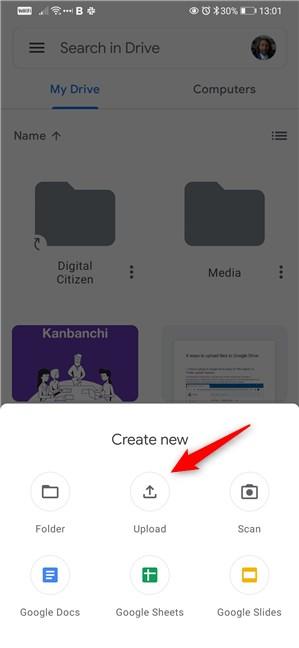
اختيار تحميل في Google Drive
تصفح من خلال جهاز Android الخاص بك لتحديد موقع الملف (الملفات) الذي تريد تحميله. إذا كنت ترغب في تحميل ملف واحد ، بمجرد العثور عليه ، ما عليك سوى النقر فوقه. إذا كنت ترغب في تحميل ملفات متعددة ، فحددها أولاً ، ثم انقر فوق الزر تحديد من الزاوية العلوية اليمنى من الشاشة.

تحديد وتحميل الملف (الملفات) لتحميلها على Google Drive
ملاحظة: على Android ، يمكنك فقط تحميل الملفات إلى Google Drive . لا يمكنك تحميل المجلدات ، لأن هذه ميزة متوفرة فقط على أجهزة الكمبيوتر ، وليس على الأجهزة المحمولة.
5. كيفية تحميل الملفات إلى Google Drive على iPhone و iPad
لتحميل الملفات من جهاز iPhone أو iPad ، افتح أولاً تطبيق Google Drive .
تطبيق Google Drive على iPhone
في Google Drive ، اضغط على الزر إضافة (+) .
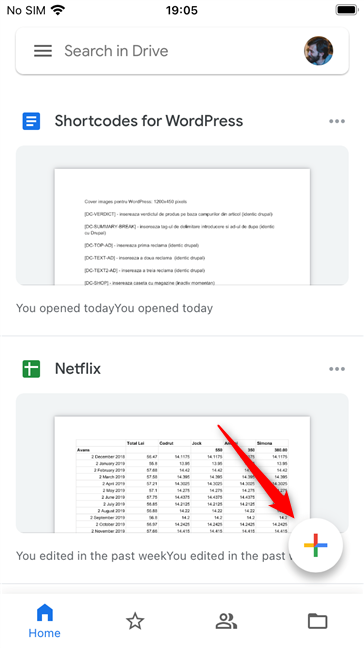
الزر "إضافة" من تطبيق Google Drive لنظام التشغيل iOS
حدد تحميل .
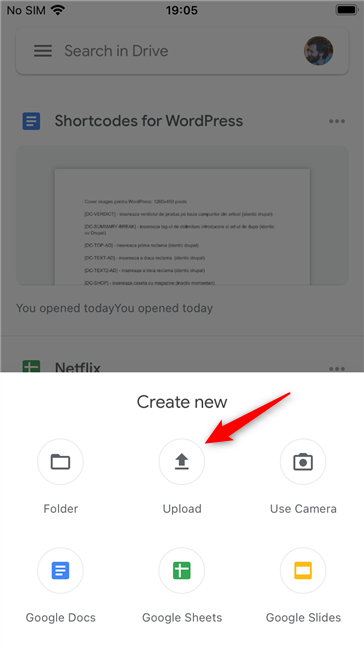
زر التحميل من تطبيق Google Drive على جهاز iPhone
انقر فوق الصور ومقاطع الفيديو إذا كنت تريد تحميل هذه الملفات على Google Drive . إذا كانت لديك أنواع أخرى من الملفات التي تريد تحميلها ، فانقر فوق استعراض بدلاً من ذلك.

تحديد الصور ومقاطع الفيديو أو الاستعراض بحثًا عن ملفات أخرى
حدد موقع الملفات التي تريد تحميلها على Google Drive وانقر عليها. إذا كنت ترغب في تحميل ملف واحد ، بمجرد العثور عليه ، ما عليك سوى النقر فوقه. إذا كنت ترغب في تحميل ملفات متعددة ، فحددها أولاً ، ثم انقر فوق الزر تحديد من الزاوية العلوية اليمنى من الشاشة.
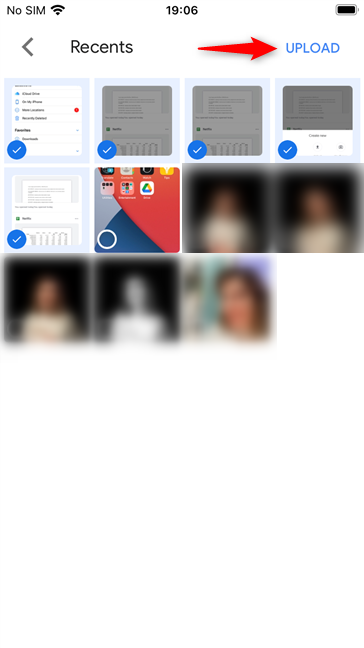
اختيار تحميل الملفات المحددة على Google Drive
ملاحظة: على نظام iOS ، تمامًا كما هو الحال في Android ، لا يمكنك تحميل المجلدات. يمكنك تحميل الملفات فقط إلى Google Drive . إذا كنت ترغب في تحميل المجلدات ، فيجب عليك القيام بذلك من أجهزة MacOS أو كمبيوتر يعمل بنظام Windows.
هام: كيفية تحميل مقطع فيديو على Google Drive؟ هل يمكنك تحميل الأفلام على Google Drive؟
يتم تحميل مقاطع الفيديو ، بما في ذلك الأفلام ، إلى Google Drive بنفس طريقة تحميل أي ملف آخر. تعمل أي من الطرق التي أظهرناها لك في هذا البرنامج التعليمي. ومع ذلك ، هناك بعض الأشياء التي يجب أن تعرفها:
- هناك حد لعدد الأفلام و / أو مقاطع الفيديو التي يمكنك تخزينها على Google Drive . في الوقت الحالي ، الحد الأقصى هو 5 تيرابايت من البيانات إذا كان لديك خطة مدفوعة من Google Drive تتضمن هذا القدر من السعة التخزينية. خلاف ذلك ، فأنت مقيد بكمية التخزين المتوفرة لديك لحساب Google الخاص بك.
- وفقًا لشروط خدمة Google Drive الإضافية ، يُسمح لك بتحميل مقاطع الفيديو. ومع ذلك ، إذا كانت مقاطع الفيديو هذه في الواقع أفلام وقررت Google مراجعة المحتوى السحابي الخاص بك ووجدت أنها معرضة لانتهاك حقوق الطبع والنشر ، فيمكن للشركة اتخاذ إجراء ضدك. يتضمن ذلك تقييد الوصول إلى المحتوى ، وإزالة المحتوى ، وتقييد أو إنهاء وصولك إلى منتجات Google. يمكنك العثور على مزيد من التفاصيل حول سياسات برنامج إساءة استخدام Google وتنفيذها على صفحة الويب هذه .
هل لديك أي أسئلة أخرى حول Google Drive؟
أنت الآن تعرف كيفية التحميل إلى Google Drive . يتضمن ذلك الملفات والمجلدات من أي نوع وعلى أي نوع من الأجهزة. إذا واجهت مشكلات أو إذا كان لديك أي أسئلة أخرى بخصوص Google Drive ، فلا تتردد في إخبارنا بذلك ، في قسم التعليقات أدناه.